Word2013からPDFデータの作成方法
Windows版ワード2013において、Adobe Acrobatを使用せずに直接PDFデータを作成する方法を解説いたします。
このページで完成するPDFデータはRGBで、解像度は220dpiの低解像度です。印刷向け(350dpi)に比べると低くなります。
下記の変換方法で作成されたPDFデータは、文字・イラスト中心のデータであれば問題ありませんが、高解像度の画像(写真)を使用され、鮮明な印刷物を作成されたい場合には不向きです。その場合は、Wordデータをそのまま入稿していただいて印刷する事をお勧めいたします。但し、弊社で変換したPDFデータを校正していただく必要がありますので予めご了承ください。
高解像度のPDFデータを作るにはAdobe Acrobatなどのソフトが別に必要です。
「ファイル」タブをクリックします
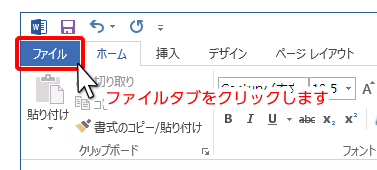
「ファイル」→「名前を付けて保存」を選択します
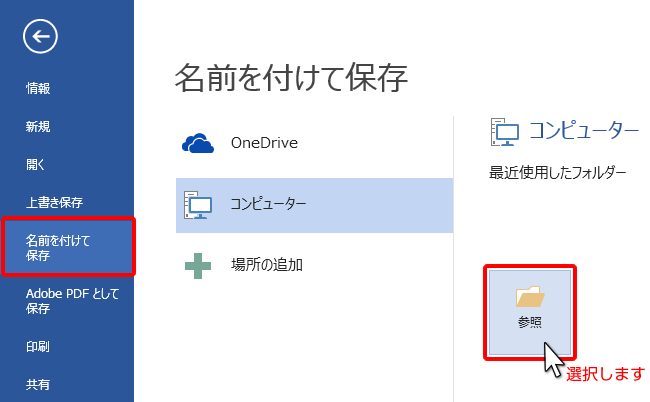
ファイル名をつけます
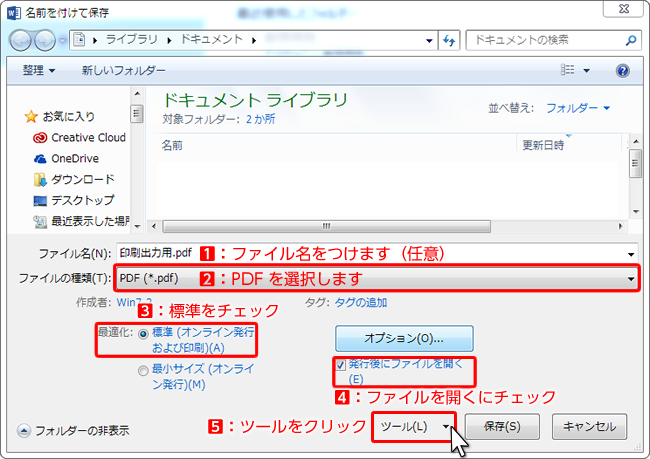
- ファイル名をつけます(任意)
- ファイルの種類はPDF
- 最適化:標準(オンライン発行および印刷)
- 発行後にファイルを開くにチェック
- ツールをクリック
「ツール」をクリックし「図の圧縮」を選択します
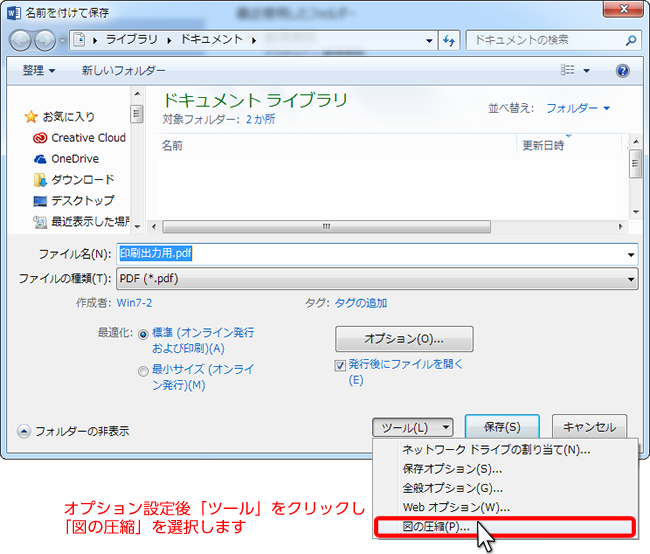
印刷用(220ppi)にチェック
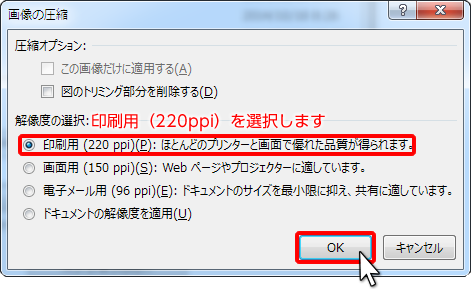
保存をクリックします
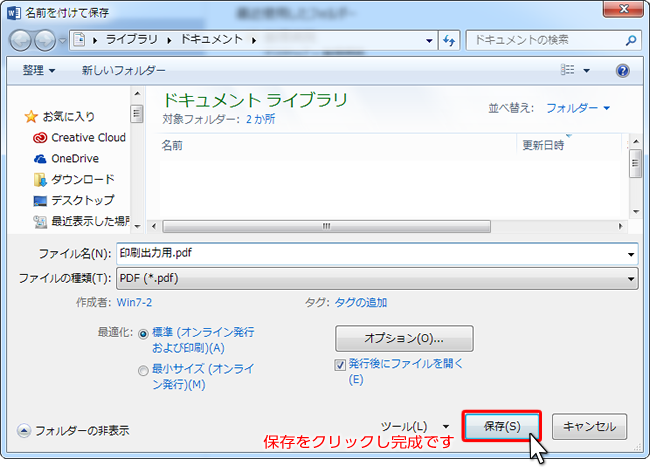
その他のページ
- Word2013からPDFデータの作成方法
- Word2010からPDFデータの作成方法

